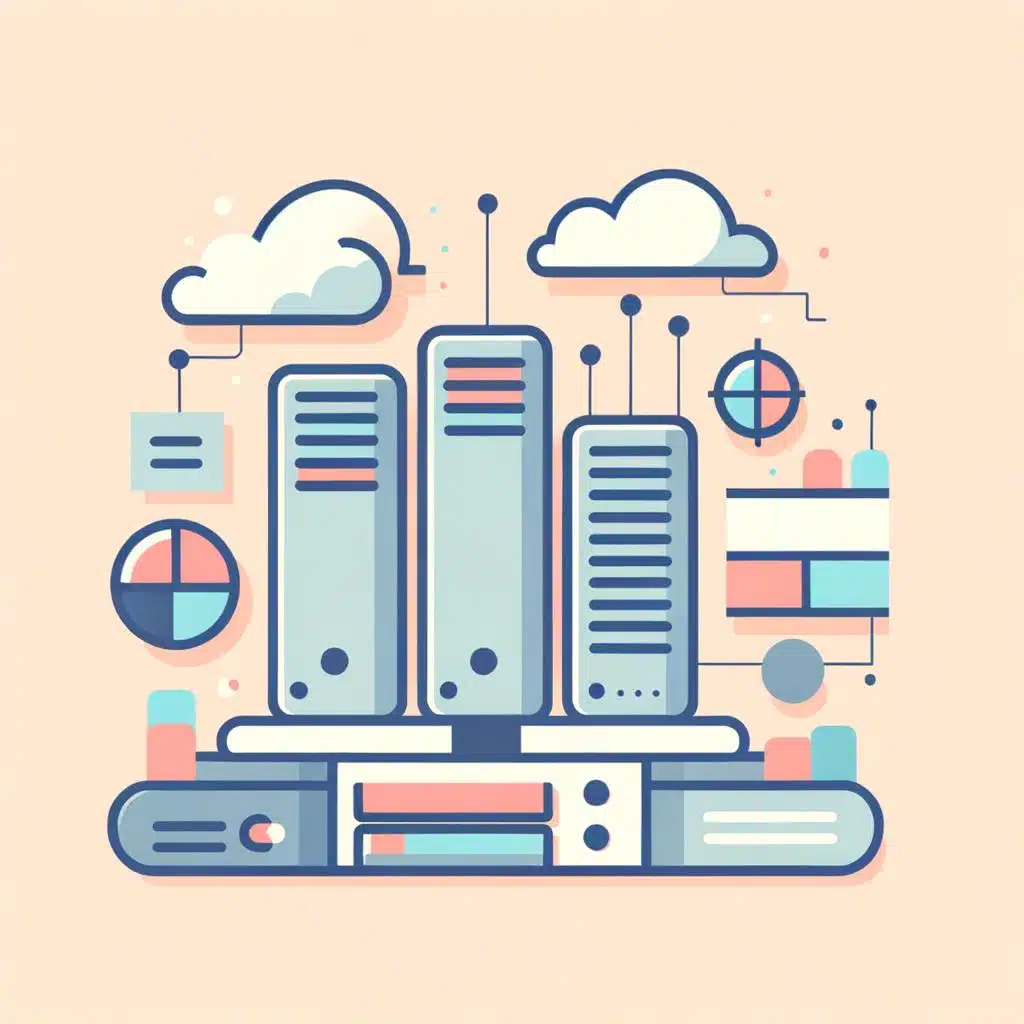¿Me beneficiaré de una actualización a macOS Mojave?
Si tienes un Mac y estás considerando actualizar a la última versión del sistema operativo de Apple, puede que te preguntes si realmente valdrá la pena. Con tantas nuevas funciones y mejoras, es normal preguntarse: ¿me beneficiaré de una actualización a macOS Mojave?
– Paso a paso ➡️ ¿Me beneficiaré de una actualización a macOS Mojave
- Verifica si tu Mac es compatible con macOS Mojave: Antes de considerar la actualización, asegúrate de que tu Mac cumpla con los requisitos mínimos para poder instalar macOS Mojave. Revisa la lista de modelos compatibles en el sitio web oficial de Apple.
- Haz una copia de seguridad de tus datos: Antes de comenzar el proceso de actualización, es crucial respaldar toda tu información importante. Utiliza Time Machine u otro método para asegurarte de que no perderás ningún archivo en caso de surgir algún problema durante la actualización.
- Descarga e instala macOS Mojave desde la App Store: Ve a la App Store en tu Mac y busca macOS Mojave. Una vez que lo encuentres, simplemente haz clic en «Descargar» y sigue las instrucciones para completar la instalación.
- Explora las nuevas funciones y mejoras: Una vez que hayas actualizado con éxito a macOS Mojave, tómate el tiempo para familiarizarte con las nuevas características que ofrece. Desde el modo oscuro hasta la pila en el escritorio, hay varias actualizaciones emocionantes que pueden mejorar tu experiencia con tu Mac.
- Verifica la compatibilidad de tus aplicaciones: Algunas aplicaciones pueden no ser compatibles con la última versión de macOS. Asegúrate de verificar si tus aplicaciones más utilizadas funcionarán correctamente en Mojave o si necesitarás buscar alternativas.
Q&A
Q&A: ¿Me beneficiaré de una actualización a macOS Mojave?
1. ¿Cuáles son las nuevas características de macOS Mojave?
1. Dark mode for a new look
2. Desktop Stacks for organizing files
3. Dynamic Desktop for changing wallpapers throughout the day
2. ¿Mi Mac es compatible con macOS Mojave?
1. MacBook (Early 2015 or newer)
2. MacBook Air (Mid 2012 or newer)
3. MacBook Pro (Mid 2012 or newer)
4. Mac mini (Late 2012 or newer)
5. iMac (Late 2012 or newer)
6. iMac Pro (2017)
7. Mac Pro (Late 2013, plus mid-2010 and mid-2012 models with recommended Metal-capable GPU)
3. ¿Por qué debería actualizar a macOS Mojave?
1. Improved performance and stability
2. New features and tools
3. Enhanced security and privacy protections
4. ¿Cómo puedo actualizar a macOS Mojave?
1. Go to the App Store
2. Search for «macOS Mojave»
3. Click «Download»
4. Follow the on-screen instructions to install
5. ¿Perderé mis datos al actualizar a macOS Mojave?
1. It’s always a good idea to back up your data before any major update
2. During the update process, your files and settings should remain intact
6. ¿Hay problemas conocidos con macOS Mojave?
1. Some users have reported issues with third-party apps
2. It’s always good to check compatibility with your essential software before updating
7. ¿Hay alguna característica exclusiva para los últimos modelos de Mac?
1. Not necessarily, but some features may require newer hardware
2. Check the specific feature requirements to see if your Mac is compatible
8. ¿Cuáles son las ventajas de Dark Mode en macOS Mojave?
1. Reduces eye strain in low-light environments
2. Gives a sleek and modern look to your Mac
9. ¿Cómo puedo activar el modo oscuro en macOS Mojave?
1. Go to System Preferences
2. Select «General»
3. Choose «Dark» under «Appearance»
10. ¿Dónde puedo encontrar más información sobre macOS Mojave?
1. Visit the official Apple website
2. Check out tech forums and communities for user experiences and tips
3. Read articles and reviews from tech publications
También puede interesarte este contenido relacionado:
- Cómo Quitar Actualizaciones De Windows 10
- ¿Qué es el sistema operativo PC-BSD?
- Cómo Hacer Una Cuenta De Invitado en Windows 10
¿Cómo saber a quién le pertenece un número de cuenta bancaria?
¿Qué significa ver una mariposa según el color?
¿Cómo hacer un pacto con Dios?
¿Cómo saber cual es mi localidad?
¿Cómo hacer un sombrero loco?
¿Qué es calor latente?
¿Cómo saber donde está tu pareja?
Filosofía Moderna
Números enteros racionales - irracionales y reales
Tercera Ley de Newton
Linkphone Código QR en Windows 10
Alternativas a Chatroulette
¿Cómo saber si es oro?
¿Cómo hacer un Chupetón?